Cómo administrar redes inalámbricas en Windows 8.1
Windows 8 tiene cambios extremos en la interfaz de usuario para la administración de redes inalámbricas. Se eliminó la antigua interfaz de usuario de Windows 7, y ahora, Windows 8 le proporciona un panel de red fácil de tocar para conectarse a una red inalámbrica, y no proporciona ninguna GUI para eliminar los perfiles de red almacenados.
Veamos cómo podemos hacer que Windows 8 olvide el perfil de red almacenado.
Anuncio publicitario
Todas las tareas relacionadas con la administración de perfiles de red inalámbrica en Windows 8.1 y Windows 8 deben realizarse desde el símbolo del sistema. Lo primero que debe hacer es abrir el símbolo del sistema. Consulte el siguiente artículo: ¿Conoce todas estas formas de abrir un símbolo del sistema elevado en Windows?. Además, todavía hay otra forma de abrir un símbolo del sistema elevado desde el Administrador de tareas.
Bueno, en el símbolo del sistema abierto, escriba
netsh y presione Entrar. El siguiente mensaje aparecerá en la pantalla:
En el entorno de la consola netsh, podemos realizar varias tareas.
Para ver perfiles de red inalámbrica almacenados, escriba el siguiente comando y presione enter:
wlan mostrar perfiles
Este comando enumerará los perfiles de red inalámbrica almacenados: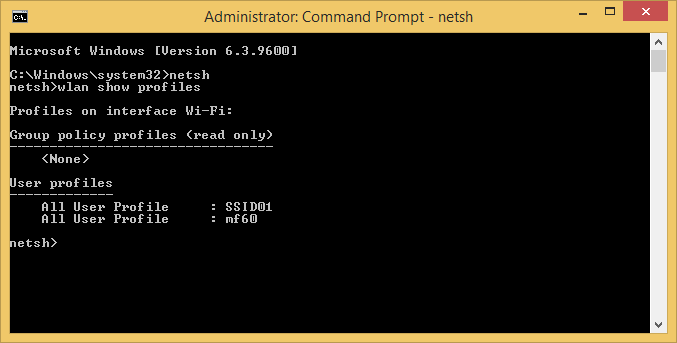
Para ver la clave de red inalámbrica almacenada, escriba el siguiente comando:
wlan show profile name = "Profile Name" key = clear
Reemplace la parte "Nombre del perfil" con el nombre del perfil real de su PC, que puede ver en el panel Red estilo Metro. El resultado será el siguiente: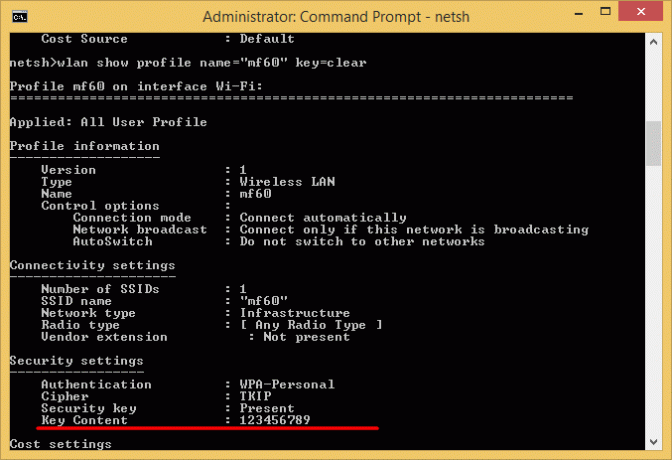
Para eliminar un perfil de red inalámbrica almacenado, debe ejecutar el siguiente comando:
wlan delete profile name = "Nombre de perfil"
Reemplace la parte "Nombre del perfil" con el nombre del perfil real de su PC, que puede ver en el panel Red estilo Metro.
Para cambiar la prioridad de la red inalámbrica, use el siguiente comando,
wlan set profileorder name = "Nombre de perfil" interface = "Conexión de red inalámbrica" prioridad = 1
Reemplace la parte "Nombre de perfil" con el nombre de perfil real de su PC. En este comando, 'Conexión de red inalámbrica' es el nombre de conexión del adaptador W-Fi, que puede ver en Panel de control \ Red e Internet \ Conexiones de red:
Entonces, en mi caso, los comandos podrían ser los siguientes:
Solo por nota:
Windows generalmente se conecta a las redes en este orden:
- Ethernet
- Wifi
- Banda ancha móvil
Cuando te conectas a una nueva red Wi-Fi, se agrega a la lista y Windows se conectará a esa red mientras esté dentro del alcance. Si se conecta a otra red Wi-Fi mientras se encuentra dentro del alcance de la primera red, Windows preferirá la segunda red a la primera.
Las redes de banda ancha móvil se tratan de manera diferente. Si se conecta manualmente a una red de banda ancha móvil cuando hay una red Wi-Fi dentro del alcance, se prefiere la red de banda ancha móvil solo para esa sesión. La próxima vez que esté dentro del alcance de ambas redes, se prefiere la red Wi-Fi. Esto se debe a que las redes de banda ancha móvil suelen estar medidas.
Si desea obligar a su PC a preferir una red de banda ancha móvil sobre Wi-Fi, toque o haga clic en la red Wi-Fi en la lista de redes estilo Metro y luego haga clic en Desconectar. Windows no se conectará automáticamente a esa red Wi-Fi.
Además, puede evitar que Windows se conecte automáticamente a cualquier red Wi-Fi. Utilice el siguiente comando netsh:
netsh wlan set profileparameter name = "Nombre de perfil" connectionmode = manual
Reemplace la parte "Nombre de perfil" con el nombre de perfil real de su PC.
Palabras de cierre
Por alguna razón, Microsoft hizo que la administración de la conexión inalámbrica fuera extremadamente difícil para un usuario novato. La buena interfaz de usuario se ha ido para siempre, y todos se ven obligados a usar la línea de comandos o algunas aplicaciones de terceros. Esto no es conveniente para la mayoría de los usuarios.
Si desea una forma gráfica de administrar redes inalámbricas que no implique el uso de netsh o el símbolo del sistema, ver este articulo.



